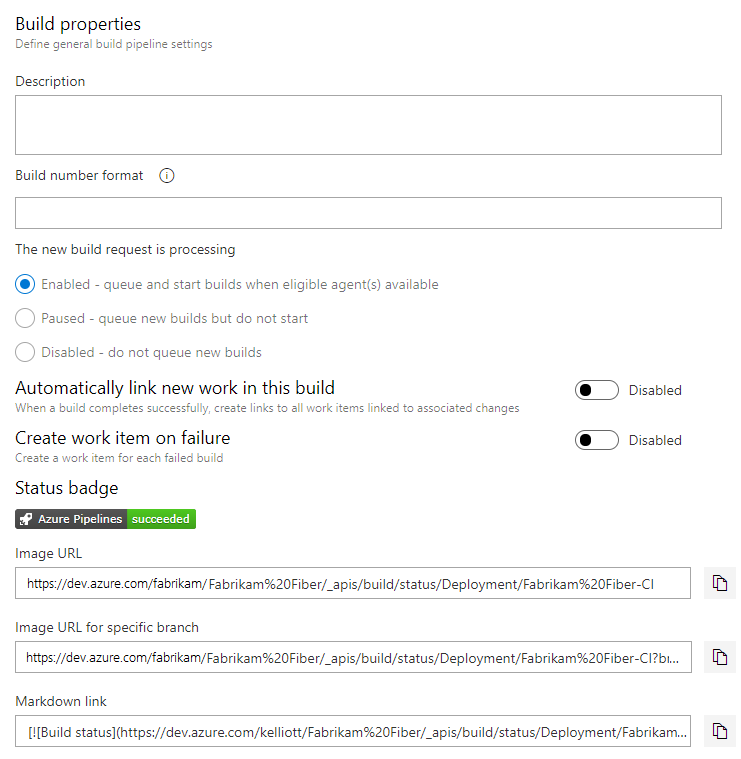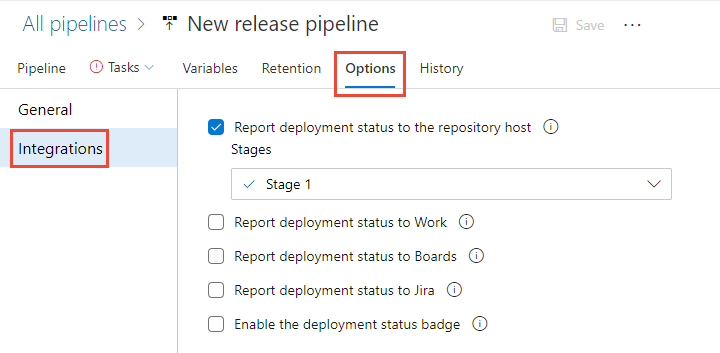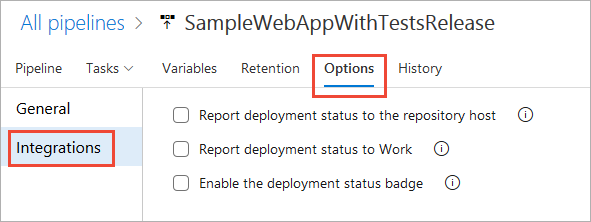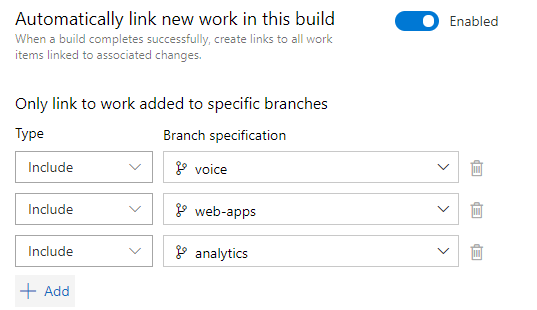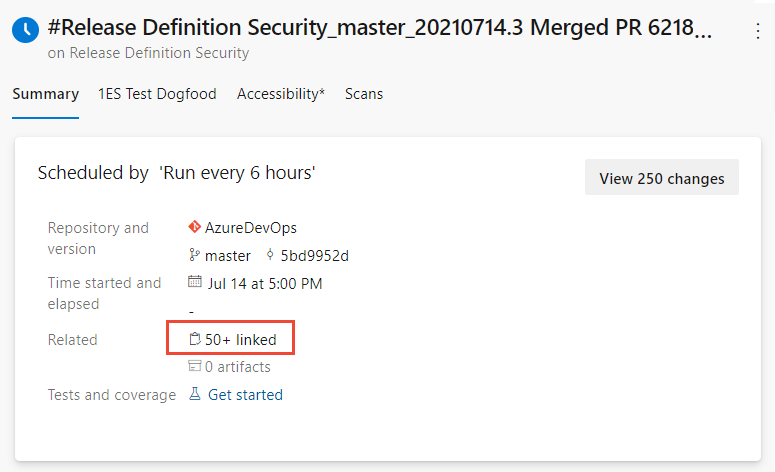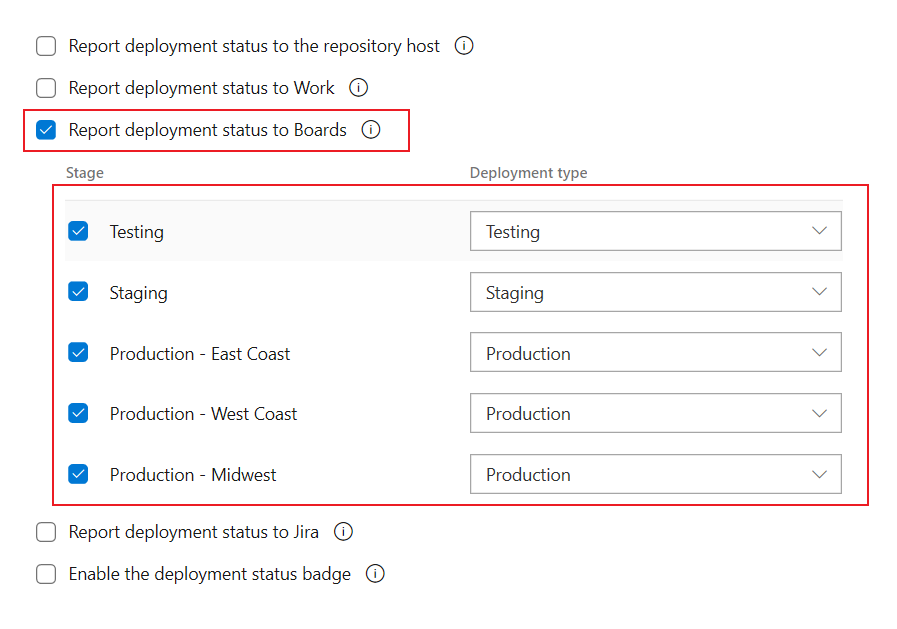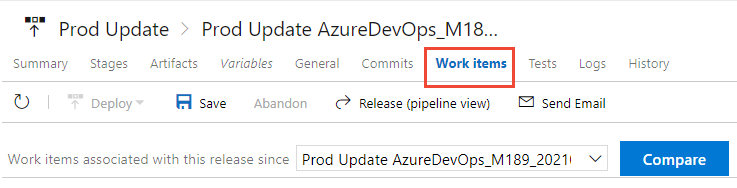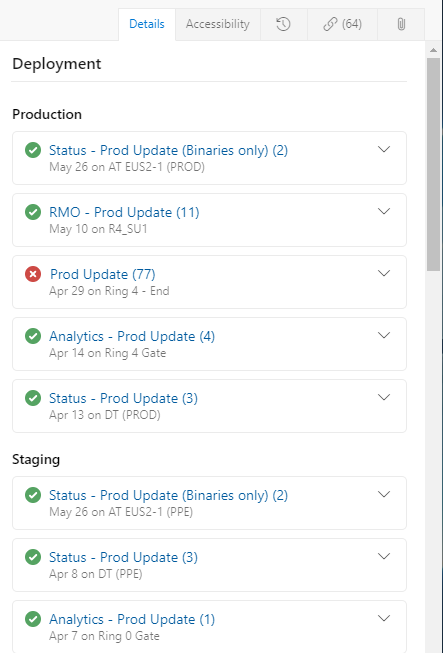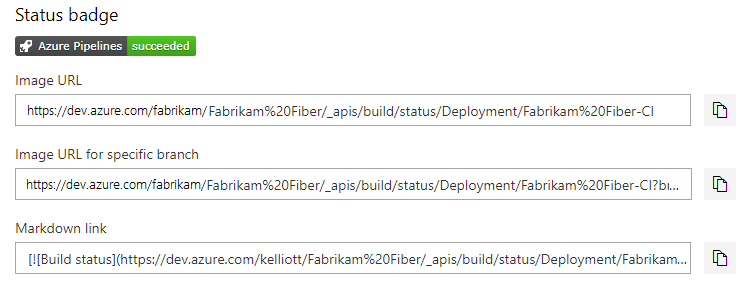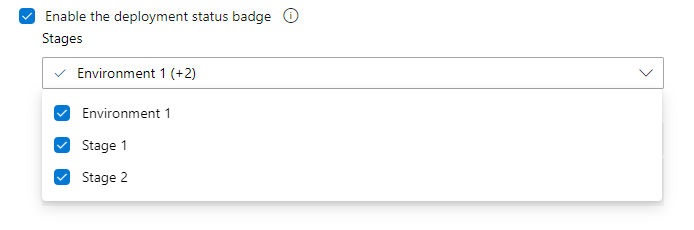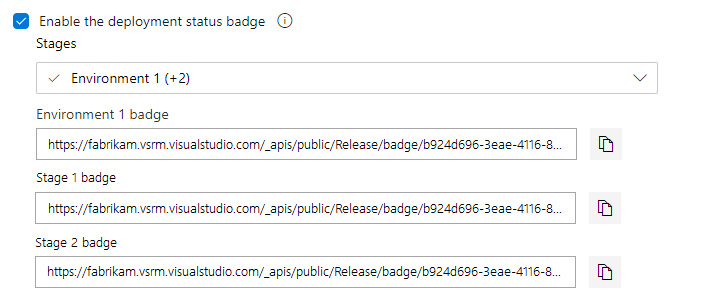Configurar pipelines para dar suporte ao controle de trabalho
Serviços de DevOps do Azure | Azure DevOps Server 2022 - Azure DevOps Server 2019
Para dar suporte à integração e rastreabilidade nos Serviços de DevOps do Azure com pipelines, você pode configurar várias opções. Você pode relatar o status do pipeline, copiar a sintaxe dos selos de status e configurar a vinculação automática de itens de trabalho a compilações e versões.
Recursos de integração de pipeline e acompanhamento de trabalho suportados
Várias funcionalidades fornecem suporte para controlo ponto a ponto à medida que as histórias do utilizador e as funcionalidades se movem ao longo do ciclo de desenvolvimento. Assim como acontece com o Azure Repos, você pode vincular itens de trabalho a objetos de pipeline com os seguintes tipos de link: Compilar, Integrado na compilação e Integrado na versão. Tenha em atenção que a ligação Integrado na versão só pode ser criada ao ativar a opção Reportar estado de versão no Boards em pipelines de versão clássicos.
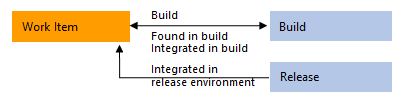
A tabela a seguir resume os pontos de integração entre os Painéis do Azure e os Pipelines do Azure. As opções e as etapas de configuração diferem dependendo se você está configurando um pipeline YAML ou Clássico e sua versão do Azure DevOps. A maioria das opções é suportada para pipelines executados em um repositório Git do Azure Repos, salvo indicação em contrário.
Funcionalidade
Descrição
Versões suportadas
Vincular manualmente itens de trabalho a compilações
Você pode vincular a partir de um item de trabalho para compilações dentro do mesmo projeto ou outros projetos dentro da organização. Para obter detalhes, consulte Vincular a itens de trabalho de outros objetos.
Todas as versões
Exibir compilações vinculadas a partir de um item de trabalho
Você pode visualizar todas as compilações vinculadas a partir de um item de trabalho, seja manual ou automaticamente vinculado, na guia Vínculos. Para obter detalhes, consulte Vincular a itens de trabalho de outros objetos, Exibir lista de objetos vinculados.
Todas as versões
Vincular automaticamente itens de trabalho a compilações
Necessário para preencher o controle de desenvolvimento com links integrados na compilação . Os itens de trabalho ou confirmações que fazem parte de uma versão são calculados a partir das versões dos artefatos. Por exemplo, cada compilação no Azure Pipelines está associada a um conjunto de itens de trabalho e confirmações. Para obter detalhes, consulte Vincular itens de trabalho automaticamente mais adiante neste artigo.
YAML, Azure DevOps Server 2020 e posterior
Classic, TFS 2017.2 e posterior
Vincular automaticamente itens de trabalho a versões e relatar o status da implantação a um item de trabalho (somente Clássico)
Necessário para preencher o controle de implantação no formulário de item de trabalho com links integrados no estágio de versão. Para obter detalhes, consulte Relatar o status da implantação para painéis mais adiante neste artigo.
Azure DevOps Server 2020 e posterior
Exibir lista de itens de trabalho vinculados a uma compilação ou versão
Revise e abra os itens de trabalho incluídos em uma compilação ou versão.
YAML, Azure DevOps Server 2020 e posterior
Classic, TFS 2017.2 e posterior
Criar item de trabalho em caso de falha (Clássico)
Crie automaticamente um item de trabalho quando uma compilação falhar e, opcionalmente, defina valores para campos de item de trabalho. Para obter detalhes, consulte Criar item de trabalho sobre falha mais adiante neste artigo.
TFS 2018 e versões posteriores
Tarefa Consultar Itens de Trabalho, verifique se o número de itens de trabalho correspondentes retornados de uma consulta está dentro de um limite.
Use esta tarefa para garantir que o número de itens correspondentes retornados por uma consulta de item de trabalho esteja dentro dos limites configurados. Para obter detalhes, consulte Tarefa Consultar itens de trabalho, Controlar implantações com portas e aprovações.
Azure DevOps Server 2020 e versões posteriores
Pré-requisitos
- Para configurar as opções de integração para um pipeline de versão Classic, você deve ter permissões para editar a versão.
- Para vincular itens de trabalho a solicitações de confirmação e recebimento, você deve ter suas permissões de Editar itens de trabalho neste nó definidas como Permitir para o Caminho de Área atribuído ao item de trabalho. Por padrão, o grupo de Colaboradores tem esse conjunto de permissões.
- Para exibir itens de trabalho, você deve ter suas permissões Exibir itens de trabalho neste nó definidas como Permitir para o Caminho da Área atribuído ao item de trabalho.
Abrir configurações de pipeline, opções de compilação ou opções de integração
Abrir configurações do Pipeline
Para pipelines de liberação definidos por YAML, configure a integração por meio da caixa de diálogo Configurações do pipeline .
Abra o pipeline, escolha
 Mais ações e, em seguida, escolha Configurações.
Mais ações e, em seguida, escolha Configurações.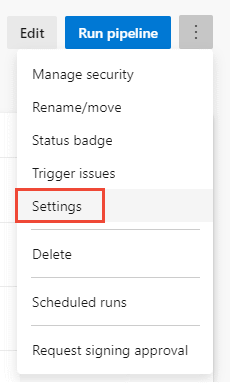
A caixa de diálogo Configurações do pipeline é exibida. Para obter detalhes sobre a vinculação automática, consulte Vincular itens de trabalho automaticamente mais adiante neste artigo.
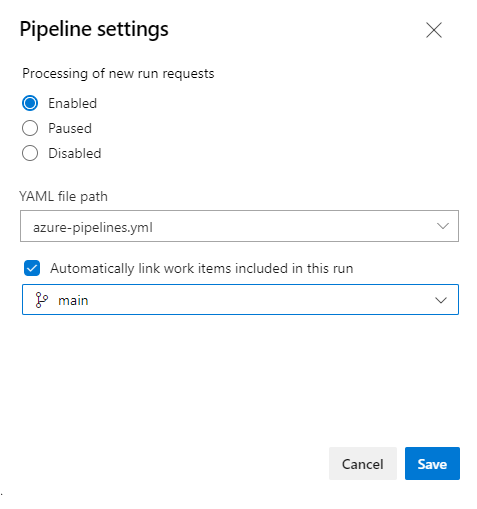
Essa configuração não está disponível para o Azure DevOps Server 2019 ou versões anteriores.
Vincular automaticamente itens de trabalho a compilações ou versões
Ao habilitar a vinculação automática, você pode acompanhar as compilações ou versões que incorporaram trabalho sem ter que pesquisar manualmente através de um grande conjunto de compilações ou versões. Cada compilação bem-sucedida associada ao item de trabalho aparece automaticamente no controle de desenvolvimento do formulário de item de trabalho. Cada estágio de liberação associado ao item de trabalho aparece automaticamente no controle de implantação do formulário de item de trabalho.
Vincular automaticamente itens de trabalho a compilações
Ao habilitar a vinculação automática, você pode rastrear as compilações que incorporaram o trabalho sem ter que pesquisar manualmente através de um grande conjunto de compilações. Cada compilação bem-sucedida associada ao item de trabalho aparece automaticamente no controle de desenvolvimento do formulário de item de trabalho.
Abra as configurações do Pipeline conforme descrito em Configurações do Open Pipeline.
Ativar Vincular automaticamente novo trabalho nesta compilação.
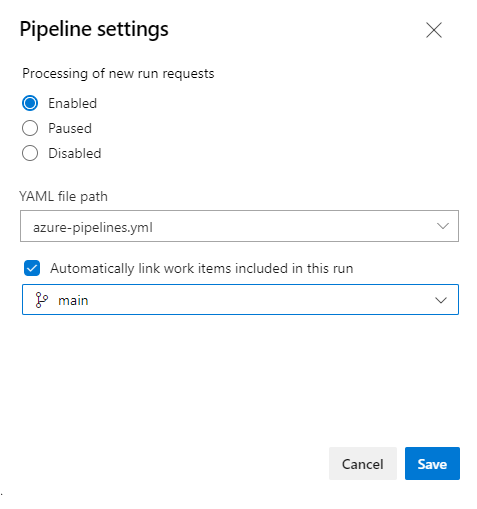
Uma vez habilitados, os links integrados na compilação são gerados para todos os itens de trabalho vinculados à solicitação pull selecionada a cada execução de versão.
Esse recurso não é suportado para pipelines YAML no Azure DevOps Server 2019.
Que itens de trabalho estão incluídos na ligação automática?
Ao desenvolver seu software, você pode vincular itens de trabalho ao criar uma ramificação, confirmação ou solicitação pull. Ou, você pode iniciar uma ramificação, confirmar ou receber solicitação de um item de trabalho, vinculando automaticamente esses objetos conforme descrito no desenvolvimento do Drive Git a partir de um item de trabalho. Por exemplo, aqui criamos uma nova ramificação a partir da história de usuário do formulário Cancelar pedido.

Ao vincular automaticamente itens de trabalho a compilações, os seguintes cálculos são feitos:
Para uma primeira compilação:
- Identifique todos os itens de trabalho vinculados à ramificação, confirmações e solicitações pull associadas à compilação.
Para compilações subsequentes:
- Identifique todos os itens de trabalho associados à confirmação atual (C1) que está sendo criada.
- Identifique todos os itens de trabalho associados à confirmação (C2) da última compilação bem-sucedida da mesma ramificação de origem.
- Identifique todos os itens de trabalho associados às confirmações entre C1 e C2 na árvore de confirmação.
Criar item de trabalho em falha de compilação (Clássico)
Se um pipeline de compilação falhar, você poderá criar automaticamente um item de trabalho para acompanhar a correção do problema. Você pode especificar o tipo de item de trabalho e definir opções para atribuí-lo automaticamente ao solicitante ou a outros campos. O solicitante corresponde à pessoa que acionou a compilação.
Gorjeta
A opção Criar item de trabalho em caso de falha só é suportada para pipelines Clássicos. Para fazer isso com um pipeline YAML, você pode usar uma extensão de mercado como Criar bug na falha de lançamento ou você mesmo pode implementá-la usando chamadas de CLI do Azure ou API REST.
Abra as opções de compilação de pipeline conforme descrito em Propriedades de compilação.
Habilite Criar item de trabalho em caso de falha e escolha o tipo de item de trabalho a ser criado. Opcionalmente, marque a caixa de seleção Atribuir ao solicitante para definir o campo Atribuir a e adicionar campos a serem definidos no item de trabalho a ser criado.
Por exemplo, aqui escolhemos o tipo de item de trabalho Bug e especificamos os campos Priority e Tags e seus valores.
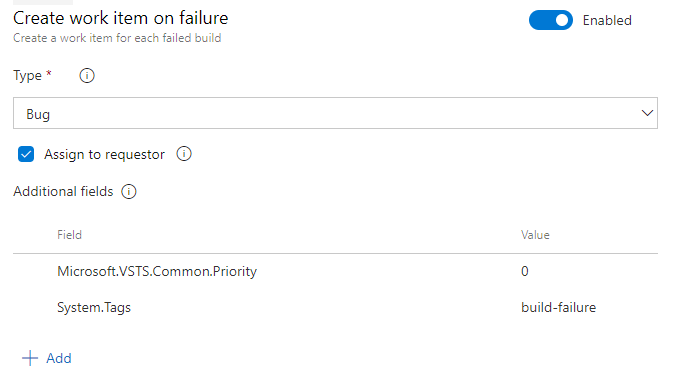
Guarde o seu pipeline.
Para saber o nome de referência de um campo, pesquise-o no índice do campo Item de trabalho. Para campos personalizados que você adiciona por meio de um processo herdado, o Azure DevOps atribui um nome de referência com base no nome de campo amigável prefixado com Personalizado. Por exemplo, você adiciona um campo chamado DevOps Triage, o nome de referência é Custom.DevOpsTriage. Não são permitidos espaços no nome de referência.
Obter ou ativar um selo de estado
Abra o pipeline
 Mais ações e escolha Selo de status.
Mais ações e escolha Selo de status.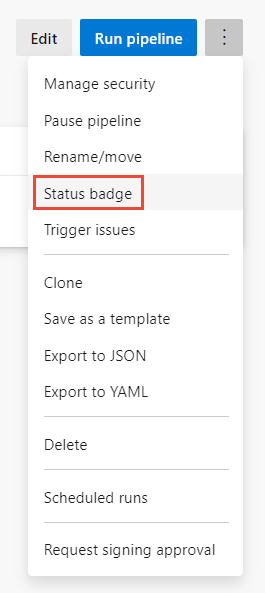
Escolha a ramificação e o escopo de interesse e, em seguida, escolha
 Copiar para a área de transferência para copiar a imagem ou a sintaxe de Markdown.
Copiar para a área de transferência para copiar a imagem ou a sintaxe de Markdown.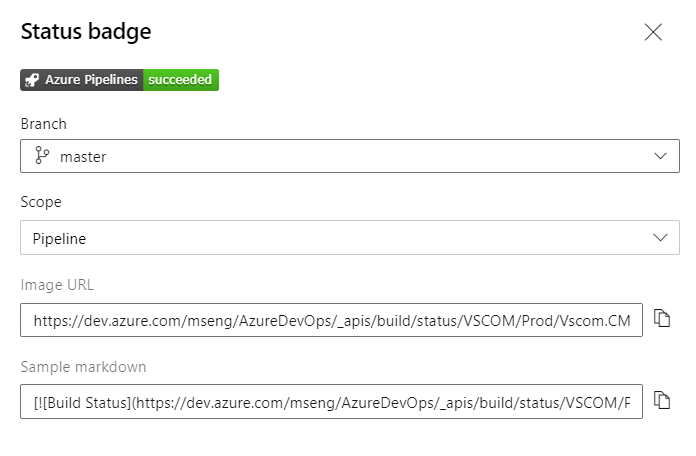
Relatar o status da implantação para o host do repositório (Clássico)
Quando o código é armazenado em um repositório Git do Azure Repos, você pode configurar seu pipeline de liberação para exibir um selo nas páginas do Azure Repos. O selo indica onde a confirmação específica foi implantada e se a implantação está passando ou falhando. Essa opção melhora a rastreabilidade desde a confirmação do código até a implantação.
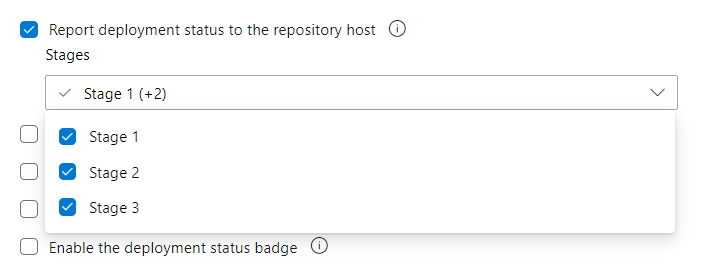
O status da implantação é exibido nas seguintes seções do Azure Repos:
- Arquivos: indica o status da implantação mais recente para a ramificação selecionada.
- Commits: indica o status de implantação para cada confirmação (requer que o gatilho de integração contínua (CD) seja habilitado para sua versão).
- Ramos: indica o status da implantação mais recente para cada ramificação.
Se uma confirmação for implantada em vários pipelines de liberação, com vários estágios, cada um terá uma entrada no selo com o status mostrado para cada estágio. Por padrão, quando você cria um pipeline de versão, o status da implantação é postado para todos os estágios. No entanto, você pode escolher seletivamente os estágios para os quais o status de implantação deve ser exibido no selo de status (por exemplo, mostrar apenas o estágio de produção). Os membros da sua equipe podem selecionar o selo de status para exibir o status de implantação mais recente para cada um dos estágios selecionados dos pipelines de versão.
Relatar o status da implantação para o Jira (Clássico)
Inclua problemas do Jira em itens de trabalho e crie links para todos os problemas na conclusão do palco. Instale o aplicativo Azure Pipelines for Jira na nuvem do JIRA Software e adicione organização para criar uma conexão.
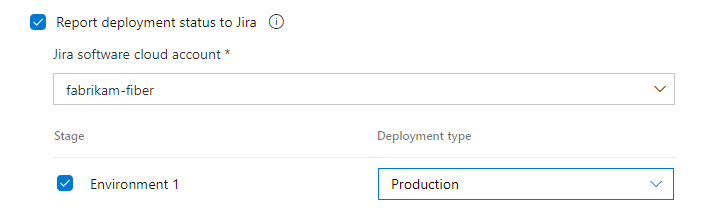
Para dar suporte à integração com o rastreamento de problemas do Jira, instale a integração do Azure Pipelines com o Jira e conecte suas organizações do Azure DevOps à sua instância do Jira Software. Você pode conectar várias organizações com uma instância e obter dados para todas as suas equipes e projetos relacionados. Saiba mais sobre como configurar a integração em nossa documentação. Para saber mais sobre instalação e configuração, consulte Integrar com o acompanhamento de problemas do Jira.
Artigos relacionados
- Defina seu pipeline de implantação contínua (CD) de vários estágios
- Vincular itens de trabalho a outros objetos
- Visão geral dos pipelines de liberação (Clássico)
- Como recuperar todos os itens de trabalho associados a um pipeline de liberação usando a API de DevOps do Azure
- Impulsione o desenvolvimento do Git a partir de um item de trabalho
- Vincular itens de trabalho a outros objetos
- Rastreabilidade de ponta a ponta
- Referência de tipo de link
Comentários
Brevemente: Ao longo de 2024, vamos descontinuar progressivamente o GitHub Issues como mecanismo de feedback para conteúdos e substituí-lo por um novo sistema de feedback. Para obter mais informações, veja: https://aka.ms/ContentUserFeedback.
Submeter e ver comentários